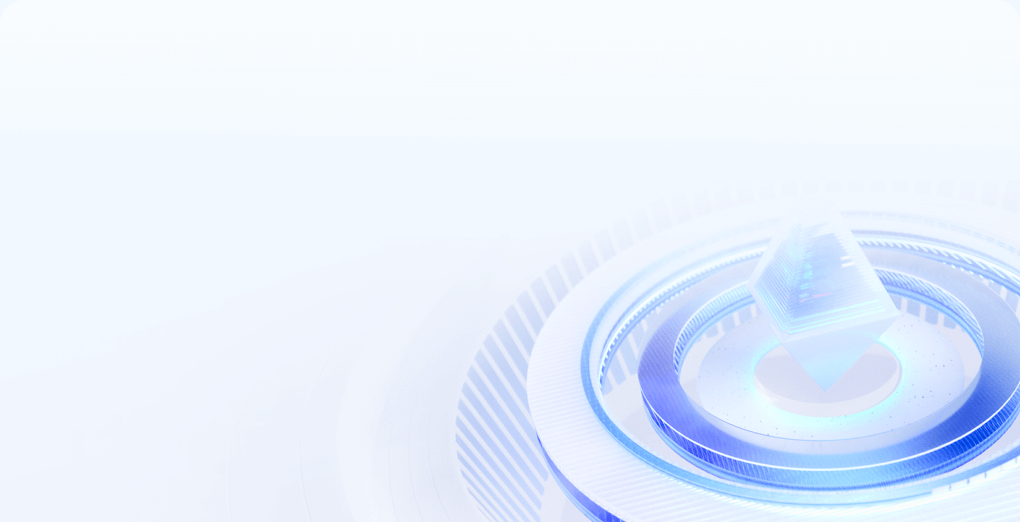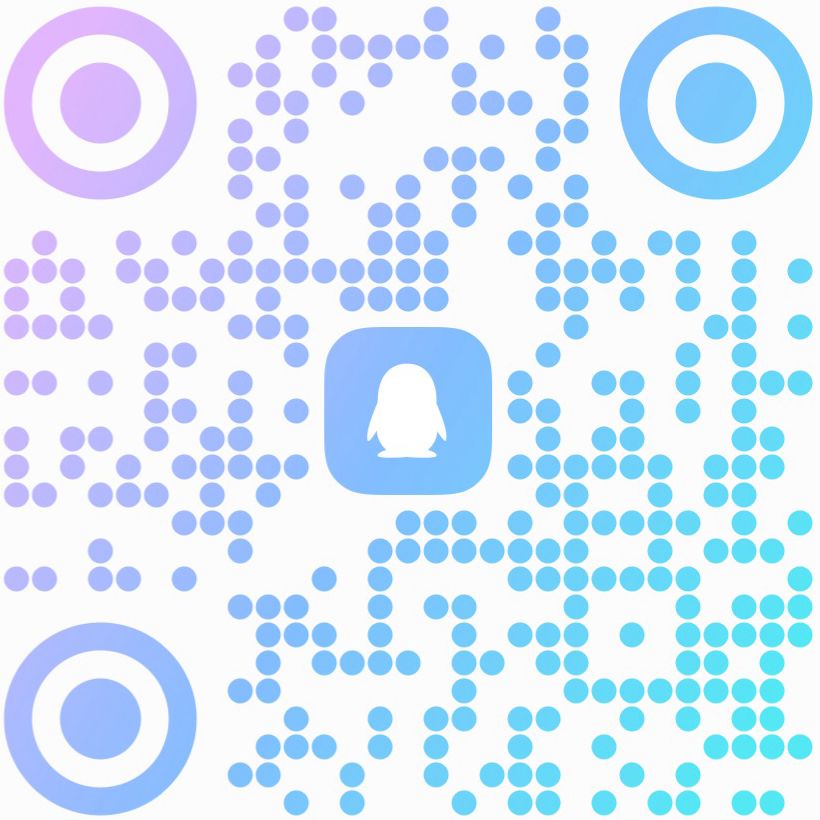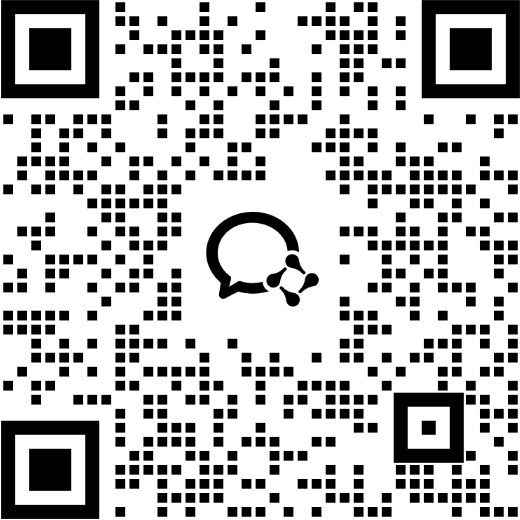Windows 系统 Apache 配置 SSL 证书详细教程
一、准备证书文件
当您成功购买诺昂网络SSL证书并通过验证后,即可登录用户中心,在【SSL证书管理】页面下载您的证书文件,我们已为您预先转换好所有主流服务器格式。
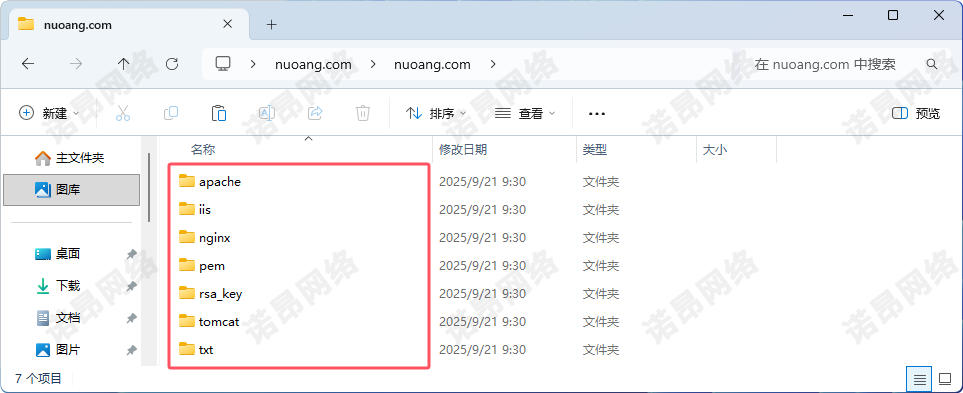
针对Apache服务器配置,以诺昂网络下载的证书为例,您将需要使用 apache 文件夹内的三个文件:
-
域名主体证书(如:nuoang.com.crt )
-
私钥文件(如:nuoang.com.key )
-
中间证书文件(如:nuoang.com-ca-bundle.crt )
诺昂网络提供的证书文件已为您优化配置,无需手动拼接证书链,可直接使用。
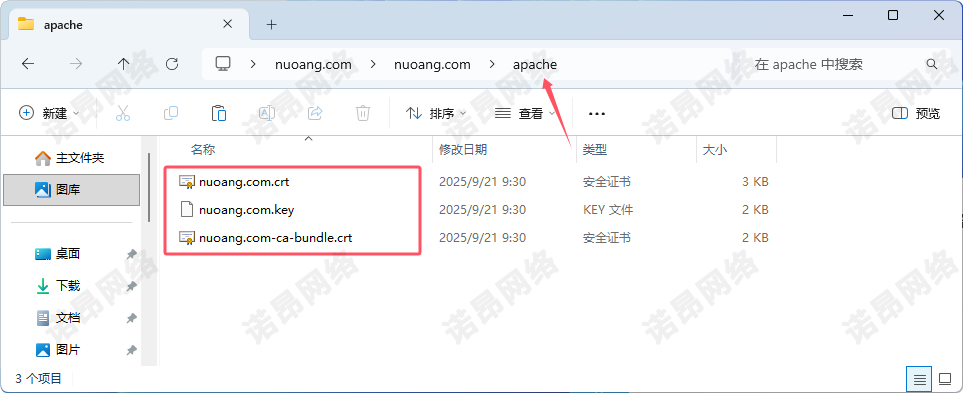
二、配置 Apache(httpd.conf)
1. 定位配置文件
打开 Apache 安装目录下的 conf 文件夹(默认路径:C:\Apache24\conf\ ),编辑 ** httpd.conf ** 文件(建议先备份)。
2. 启用 SSL 模块
取消注释以下行(若已注释):
LoadModule ssl_module modules/mod_ssl.so
Include conf/extra/httpd-ssl.conf3. 修改SSL配置文件配置
打开同级目录下的 extra/httpd-ssl.conf ,找到或添加以下配置:
<VirtualHost *:443>
ServerName yourdomain.com # 替换为您的域名
DocumentRoot "C:/Apache24/htdocs" # 替换为网站根目录
# 核心证书配置(使用绝对路径!)
SSLEngine on
SSLCertificateFile "C:/Apache24/conf/ssl/nuoang.com.crt"
SSLCertificateKeyFile "C:/Apache24/conf/ssl/nuoang.com.key"
SSLCertificateChainFile "C:/Apache24/conf/ssl/nuoang.com-ca-bundle.crt"
# 安全强化配置(推荐)
SSLProtocol all -SSLv3 -TLSv1 -TLSv1.1
SSLCipherSuite ECDHE-ECDSA-AES256-GCM-SHA384:ECDHE-RSA-AES256-GCM-SHA384
SSLHonorCipherOrder on
SSLSessionTickets off
</VirtualHost>路径注意事项:
路径使用 正斜杠 /(Windows路径需转换,如 C:\apache23\conf\ →C:/apache24/conf/)
证书文件建议放在 conf/ssl/ 目录并确保路径正确
4. 强制HTTP跳转HTTPS(可选)
在80端口的配置中添加跳转:
<VirtualHost *:80>
ServerName yourdomain.com
Redirect permanent / https://yourdomain.com/
</VirtualHost>三、验证与重启
1. 测试配置文件语法
在 bin 目录打开命令行,执行:
httpd -t出现 syntax is ok 表示配置无误。
2. 重启Apache生效
httpd -k restart四、验证SSL是否生效
完成部署后,需验证 HTTPS 是否正常工作。
方法 1:浏览器访问
打开浏览器,输入 https://yourdomain.com(替换为你的域名),若地址栏显示🔒锁标志(或“连接安全”),则 SSL 部署成功。
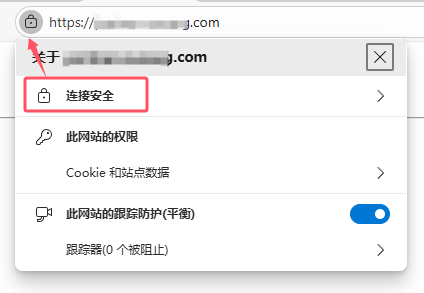
方法 2:命令行工具验证(openssl)
openssl s_client -connect yourdomain.com:443 -servername yourdomain.com输出中若包含 Verify return code: 0 (ok) ,表示证书链验证通过;若返回非 0 代码(如 20),可能是中间证书未正确配置。